StorURL: Мениджър на отметки за различни браузъри за Windows 10
Използвате ли различни уеб браузъри на вашия компютър? Управлението на отметки може да бъде досадна задача. Маркирали сте нещо в Chrome и сега го искате във Firefox , връщането към Chrome и копирането на URL е една адска задача. Определено трябва да изпробвате StorURL , безплатен мениджър на отметки, който поддържа множество уеб браузъри. StorURL ви позволява да импортирате, експортирате и управлявате Предпочитани(Favorites) и отметки(Bookmarks) от браузъри Chrome , Firefox , Internet Explorer и Opera . Можете да се насладите на функциите за импортиране/експортиране и да отваряте отметките във всеки уеб браузър.
StorURL преглед
Като начало, StorURL е доста основна и чиста помощна програма. Първоначално ще трябва да настроите база данни и можете да я защитите с парола за по-голяма сигурност. Сега можете да импортирате всичките си съществуващи отметки. За да импортирате отметка, отидете на „Файл“ и изберете „Импортиране“ и след това изберете уеб браузъра, от който искате да импортирате отметки.
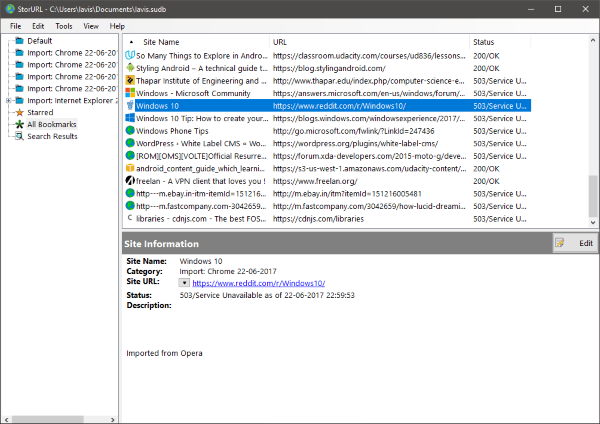
Мениджър на отметки за различни браузъри
StorURL поддържа Chrome , Firefox , Internet Explorer и Opera . Microsoft Edge засега не се поддържа. Но ако имате други браузъри, тогава можете да отидете на „Опции“, след което да отворите „Персонализирани браузъри“. Тук можете да добавите всеки друг браузър, който не е споменат в списъка с персонализирани параметри. След като импортирате всичките си съществуващи отметки от различни браузъри, можете да започнете да използвате всички функции на тези инструменти.
Нова отметка(New Bookmark)
От сега нататък можете да запазвате всичките си отметки в тази помощна програма. Или можете многократно да ги импортирате от браузърите си. Предимството от добавянето на всичките си отметки тук ще бъде, че можете да отваряте връзки и във всички други браузъри. За да отворите връзка в браузър, щракнете с десния бутон върху URL адреса(URL) и изберете браузъра, в който искате да отворите връзката.
Категоризация(Categorization)
Програмата прекрасно категоризира всички отметки в различни категории. Можете да създавате свои собствени категории и отделно да добавяте отметки към тях. Отметките могат да се разглеждат и категорично.
Генерирайте HTML(Generate HTML)
Можете да експортирате всичките си отметки в HTML файл и да маркирате този HTML файл във вашите различни браузъри. Или можете да зададете този HTML файл като начална уеб страница. По този начин всички ваши отметки ще бъдат достъпни във всички браузъри.
Архивиране на база данни(Database Backup)
Можете да направите резервно копие на цялата база данни, за да можете да я споделите с други потребители на StorURL или да я запазите за справка.
Потвърдете URL адреса на сайта(Verify Site URL)
Програмата може да ви помогне да проверите старите отметки дали работят или не. Можете да извършите тази операция избирателно на уебсайт или върху цялата база данни. Той ще върне кода за HTTP отговор, съответстващ на всяка уеб страница.
Вземете икони на сайтове(Get Site Icons)
Който харесва една и съща скучна икона за всяка отметка. Можете да стартирате тази функция и програмата автоматично ще извлече фавикони на сайта. Това може да отнеме известно време в зависимост от размера на вашата база данни.
Плаваща лента с инструменти(Floating Toolbar)
Това е доста невероятна функция, където можете да активирате малка синя плаваща лента с инструменти на екрана. Щракването върху който ще отвори списъка с всички ваши отметки. Отварянето на която и да е връзка ще ви отведе до вашия уеб браузър по подразбиране с отворена конкретна отметка. Плаващата лента с инструменти е доста удобна, ако искате да отваряте отметки в движение.
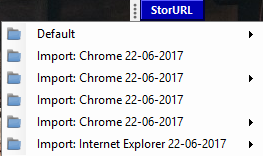
StorURL е доста невероятен мениджър на отметки. Инструментът е задължителен, ако използвате повече от един уеб браузър за различни неща. Или ако искате да споделите цялата си колекция от отметки, можете да използвате функцията за архивиране на база данни. Инструментите работят добре, но тук-там има някои проблеми. Например, не успях да се свържа с онлайн услуги. И отметките, които импортирах от Chrome , бяха описани като „Импортирани от Opera“.
Щракнете тук,(Click here)(Click here) за да изтеглите StorURL . Налична е и онлайн версия(online version) на инструмента.
Related posts
Zoom Investment Portfolio Manager за Windows 10
Neat Download Manager за Windows 10 ще ускори изтеглянията ви
F-Secure KEY: Безплатна програма Password Manager за Windows 10
Unreal Commander е безплатен софтуер за файлов мениджър за Windows 10
Мениджър на кошчето за Windows 10: RecycleBinEx & BinManager
Блокирайте стартирането на програми в Windows 10 с помощта на AskAdmin
Tomboy, проста, но богата на функции алтернатива на Notepad за Windows 10
Start Everywhere е алтернатива на менюто "Старт" за Windows 10
Recordit: Безплатен GIF Screen Recorder за Windows 10
Как да редактирате или промените системна информация в Windows 10
Най-добрият безплатен софтуер за симулация на верига за Windows 10
Безплатен PDF компресор за намаляване на размера на PDF файла в Windows 10
Копирайте кодове за грешки и съобщения от диалогови кутии в Windows 10
RandPass Lite е безплатен групов генератор на произволни пароли за Windows 10
Гледайте цифрова телевизия и слушайте радио на Windows 10 с ProgDVB
Създавайте прости бележки с PeperNote за Windows 10
Tiny Hot Corners ви позволява да добавяте горещи ъгли, подобни на GNOME, към Windows 10
Най-добрите приложения за IP камера за компютър с Windows 10 и телефон с Android
Най-добрият безплатен софтуер за картографиране на дрон за Windows 10
Инструментът Long Path Fixer ще коригира грешки в Path Too Long в Windows 10
